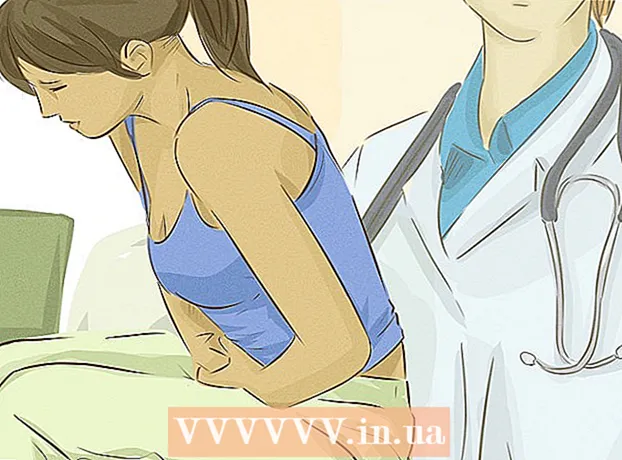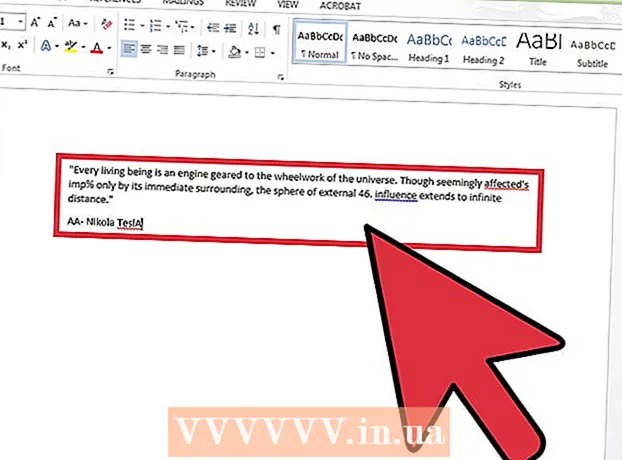நூலாசிரியர்:
Judy Howell
உருவாக்கிய தேதி:
27 ஜூலை 2021
புதுப்பிப்பு தேதி:
1 ஜூலை 2024
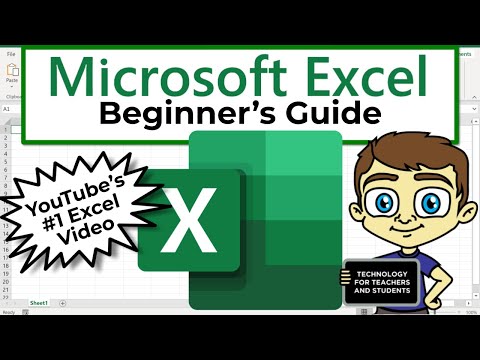
உள்ளடக்கம்
விண்டோஸ் அல்லது மேகோஸில் மைக்ரோசாஃப்ட் எக்செல் புதுப்பிப்புகளை எவ்வாறு சரிபார்க்க வேண்டும் என்பதை இந்த விக்கிஹவ் உங்களுக்குக் கற்பிக்கிறது. ஏதேனும் புதுப்பிப்புகள் கிடைத்தால், எக்செல் அவற்றை பதிவிறக்கம் செய்து தேவைக்கேற்ப நிறுவும். எக்செல், பெரும்பாலான மைக்ரோசாஃப்ட் ஆபிஸ் தயாரிப்புகளைப் போலவே, தானாகவே புதுப்பிக்கப்படும் என்பதை நினைவில் கொள்ளுங்கள்.
அடியெடுத்து வைக்க
2 இன் முறை 1: விண்டோஸில்
 எக்செல் திறக்கவும். எக்செல் ஐகானைக் கிளிக் செய்யவும் அல்லது இருமுறை கிளிக் செய்யவும், இது பச்சை நிற பெட்டியைப் போல வெள்ளை "எக்ஸ்" கொண்டது. இது எக்செல் திறக்கும்.
எக்செல் திறக்கவும். எக்செல் ஐகானைக் கிளிக் செய்யவும் அல்லது இருமுறை கிளிக் செய்யவும், இது பச்சை நிற பெட்டியைப் போல வெள்ளை "எக்ஸ்" கொண்டது. இது எக்செல் திறக்கும். - நீங்கள் ஏற்கனவே எக்செல் திறந்திருந்தால், கிளிக் செய்வதன் மூலம் உங்கள் வேலையைச் சேமிப்பதை உறுதிசெய்க Ctrl+எஸ். தள்ள. நீங்கள் அடுத்த கட்டத்தை தவிர்க்கலாம்.
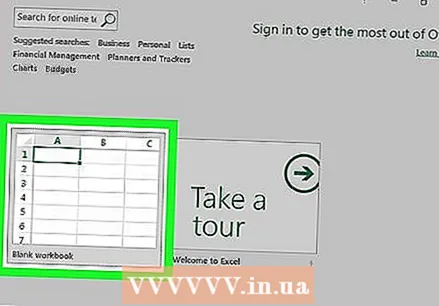 கிளிக் செய்யவும் வெற்று ஆவணம். இது முகப்புப் பக்கத்தின் மேல் இடது மூலையில் உள்ளது (இதை நீங்கள் காணவில்லை என்றால், முதலில் பிரதான மெனுவில் உள்ள "கோப்பு" என்பதைக் கிளிக் செய்க).
கிளிக் செய்யவும் வெற்று ஆவணம். இது முகப்புப் பக்கத்தின் மேல் இடது மூலையில் உள்ளது (இதை நீங்கள் காணவில்லை என்றால், முதலில் பிரதான மெனுவில் உள்ள "கோப்பு" என்பதைக் கிளிக் செய்க). 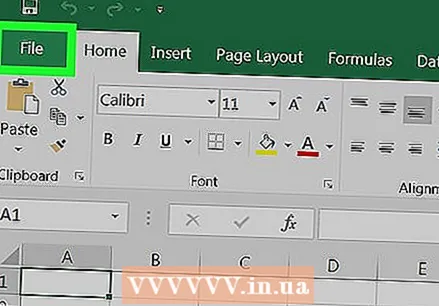 கிளிக் செய்யவும் கோப்பு. இந்த விருப்பம் எக்செல் சாளரத்தின் மேல் இடதுபுறத்தில் உள்ளது. இது சாளரத்தின் இடது பக்கத்தில் ஒரு மெனுவைக் கொண்டு வரும்.
கிளிக் செய்யவும் கோப்பு. இந்த விருப்பம் எக்செல் சாளரத்தின் மேல் இடதுபுறத்தில் உள்ளது. இது சாளரத்தின் இடது பக்கத்தில் ஒரு மெனுவைக் கொண்டு வரும். 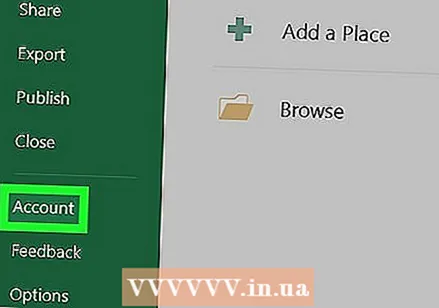 கிளிக் செய்யவும் கணக்கு. விருப்பங்களின் இடது நெடுவரிசையில் இதை நீங்கள் காணலாம்.
கிளிக் செய்யவும் கணக்கு. விருப்பங்களின் இடது நெடுவரிசையில் இதை நீங்கள் காணலாம். 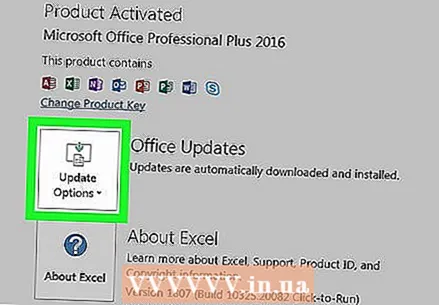 கிளிக் செய்யவும் விருப்பங்களை புதுப்பிக்கவும். இது சாளரத்தின் மையத்தில் உள்ளது. நீங்கள் அதைக் கிளிக் செய்யும்போது, கீழ்தோன்றும் மெனு தோன்றும்.
கிளிக் செய்யவும் விருப்பங்களை புதுப்பிக்கவும். இது சாளரத்தின் மையத்தில் உள்ளது. நீங்கள் அதைக் கிளிக் செய்யும்போது, கீழ்தோன்றும் மெனு தோன்றும். 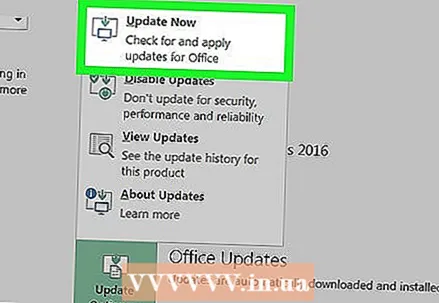 கிளிக் செய்யவும் இப்போது திருத்து. இந்த விருப்பம் கீழ்தோன்றும் மெனுவில் உள்ளது.
கிளிக் செய்யவும் இப்போது திருத்து. இந்த விருப்பம் கீழ்தோன்றும் மெனுவில் உள்ளது. - இந்த விருப்பத்தை நீங்கள் காணவில்லை என்றால், முதலில் கிளிக் செய்க புதுப்பிப்புகளை இயக்கு தேர்வு மெனுவில். உங்களுக்கு விருப்பம் இருக்கும் இப்போது திருத்து தேர்வு மெனுவில்.
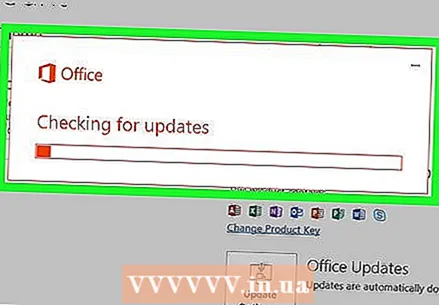 புதுப்பிப்புகளை நிறுவட்டும். திரையில் நீங்கள் சில வழிமுறைகள் அல்லது திசைகளைப் பின்பற்ற வேண்டும் என்று இது குறிக்கலாம் (எ.கா. எக்செல் மூடல்). புதுப்பிப்புகள் நிறுவப்பட்டதும், புதுப்பிப்பு சாளரம் மூடப்பட்டு எக்செல் மீண்டும் திறக்கப்படும்.
புதுப்பிப்புகளை நிறுவட்டும். திரையில் நீங்கள் சில வழிமுறைகள் அல்லது திசைகளைப் பின்பற்ற வேண்டும் என்று இது குறிக்கலாம் (எ.கா. எக்செல் மூடல்). புதுப்பிப்புகள் நிறுவப்பட்டதும், புதுப்பிப்பு சாளரம் மூடப்பட்டு எக்செல் மீண்டும் திறக்கப்படும். - புதுப்பிப்புகள் எதுவும் கிடைக்கவில்லை என்றால், புதுப்பிப்பு முன்னேற்ற சாளரத்தை நீங்கள் காண மாட்டீர்கள்.
2 இன் முறை 2: மேகோஸில்
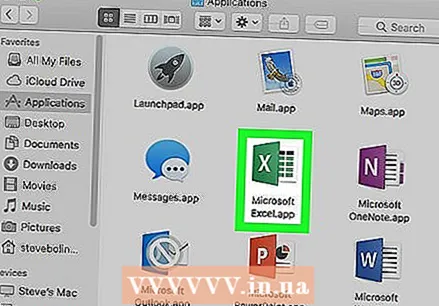 எக்செல் திறக்கவும். எக்செல் ஐகானைக் கிளிக் செய்யவும் அல்லது இருமுறை கிளிக் செய்யவும், இது பச்சை நிற பெட்டியைப் போல வெள்ளை "எக்ஸ்" கொண்டது.
எக்செல் திறக்கவும். எக்செல் ஐகானைக் கிளிக் செய்யவும் அல்லது இருமுறை கிளிக் செய்யவும், இது பச்சை நிற பெட்டியைப் போல வெள்ளை "எக்ஸ்" கொண்டது. - நீங்கள் ஏற்கனவே எக்செல் திறந்திருந்தால், கிளிக் செய்வதன் மூலம் உங்கள் வேலையைச் சேமிப்பதை உறுதிசெய்க கட்டளை+எஸ். தொடர்வதற்கு முன்.
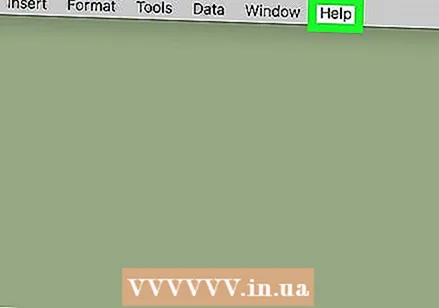 கிளிக் செய்யவும் உதவி பிரதான மெனுவில். இது திரையின் மேற்புறத்தில் உள்ள மெனு பட்டியில் உள்ளது. தேர்வு மெனு தோன்றும்.
கிளிக் செய்யவும் உதவி பிரதான மெனுவில். இது திரையின் மேற்புறத்தில் உள்ள மெனு பட்டியில் உள்ளது. தேர்வு மெனு தோன்றும். 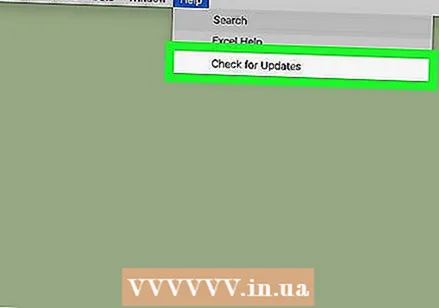 கிளிக் செய்யவும் புதுப்பிப்புகளைச் சரிபார்க்கவும். இந்த விருப்பம் உள்ளது உதவி-பட்டியல். இதைக் கிளிக் செய்தால் புதுப்பிப்பு சாளரம் திறக்கும்.
கிளிக் செய்யவும் புதுப்பிப்புகளைச் சரிபார்க்கவும். இந்த விருப்பம் உள்ளது உதவி-பட்டியல். இதைக் கிளிக் செய்தால் புதுப்பிப்பு சாளரம் திறக்கும். 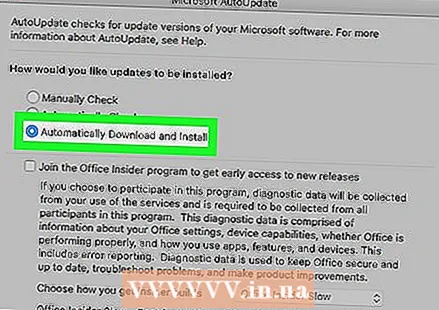 "தானாக பதிவிறக்கம் செய்து நிறுவுக" என்ற பெட்டியை சரிபார்க்கவும். இது புதுப்பிப்பு சாளரத்தின் மையத்தில் உள்ளது.
"தானாக பதிவிறக்கம் செய்து நிறுவுக" என்ற பெட்டியை சரிபார்க்கவும். இது புதுப்பிப்பு சாளரத்தின் மையத்தில் உள்ளது. 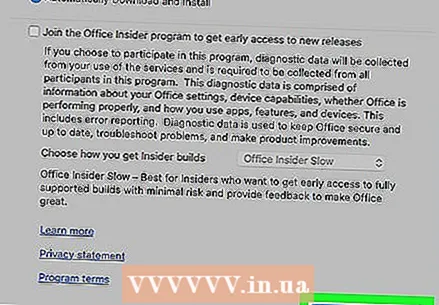 கிளிக் செய்யவும் புதுப்பிப்புகளைச் சரிபார்க்கவும். இந்த நீல பொத்தான் சாளரத்தின் கீழ் வலதுபுறத்தில் அமைந்துள்ளது.
கிளிக் செய்யவும் புதுப்பிப்புகளைச் சரிபார்க்கவும். இந்த நீல பொத்தான் சாளரத்தின் கீழ் வலதுபுறத்தில் அமைந்துள்ளது. 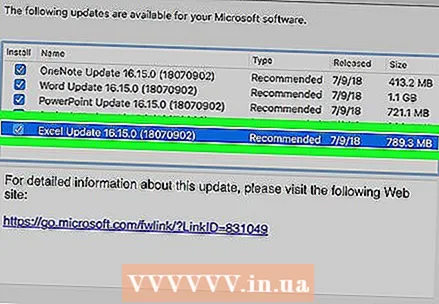 புதுப்பிப்புகளை நிறுவட்டும். திரையில் நீங்கள் சில வழிமுறைகள் அல்லது திசைகளைப் பின்பற்ற வேண்டும் என்று இது குறிக்கலாம் (எ.கா. எக்செல் மூடல்). புதுப்பிப்புகள் நிறுவப்பட்டதும், புதுப்பிப்பு சாளரம் மூடப்பட்டு எக்செல் மீண்டும் திறக்கப்படும்.
புதுப்பிப்புகளை நிறுவட்டும். திரையில் நீங்கள் சில வழிமுறைகள் அல்லது திசைகளைப் பின்பற்ற வேண்டும் என்று இது குறிக்கலாம் (எ.கா. எக்செல் மூடல்). புதுப்பிப்புகள் நிறுவப்பட்டதும், புதுப்பிப்பு சாளரம் மூடப்பட்டு எக்செல் மீண்டும் திறக்கப்படும். - புதுப்பிப்புகள் எதுவும் கிடைக்கவில்லை என்றால், புதுப்பிப்பு முன்னேற்ற சாளரத்தை நீங்கள் காண மாட்டீர்கள்.
உதவிக்குறிப்புகள்
- எக்செல் புதுப்பிப்பது உங்கள் அலுவலக நிரல்களின் மீதமுள்ள நிரல் தானாக புதுப்பித்தல்களை (இயல்புநிலை அமைப்பு) இயக்கியிருந்தால் புதுப்பிக்கும்படி கேட்கக்கூடும்.
எச்சரிக்கைகள்
- புதுப்பிப்பு செயல்பாட்டின் போது எக்செல் வழக்கமாக மூடப்படும், எனவே புதுப்பிக்கும் முன் உங்கள் வேலையைச் சேமிப்பது முக்கியம். உங்கள் வேலையைச் சேமிக்காவிட்டால், அடுத்த முறை எக்செல் திறக்கும்போது உங்கள் வேலையின் மிகச் சமீபத்திய சேமிக்கப்பட்ட பதிப்பை மீட்டெடுக்க வேண்டுமா என்று கேட்கப்படும்.